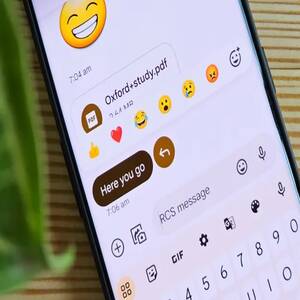کارت گرافیک (که به آن GPU نیز گفته می شود) یکی از حیاتی ترین بخش های رایانه شما است که شاید بعد از پردازنده دستگاه شما در رتبه دوم قرار گیرد. اگر از بازی در رایانه شخصی خود لذت می برید، یک GPU جامد از اهمیت بیشتری برخوردار است. از این گذشته، نمیتوانید گرافیکهای شگفتانگیز و نرخ فریمهای تاولآمیز را از یک تنظیمات گرافیکی فوقالعاده دریافت کنید.
خوشبختانه، تعویض یا ارتقاء کارت گرافیک روی رایانه شخصی فرآیندی است که خودتان می توانید انجام دهید. این در صورتی است که دانش و صبر داشته باشید. در مورد اولی، ما این راهنما را برای کمک به شما در سفر ایجاد کرده ایم.
اگر قبل از نصب کارت گرافیک جدید نیاز به حذف یک کارت گرافیک قدیمی دارید، ابتدا باید درایورهای کارت گرافیک قدیمی خود را حذف کنید. اگر از ویندوز 11 استفاده می کنید، Windows Key + I را فشار دهید تا به منوی تنظیمات بروید، سپس Apps را انتخاب کنید. از ویژگی جستجو برای یافتن درایورهای نمایشگر AMD یا Nvidia استفاده کنید. آنها را انتخاب کنید، سپس Uninstall را انتخاب کنید. صبر کنید تا کامل شود، سپس کامپیوتر خود را خاموش کنید.
همچنین ایده خوبی است که هنگام جدا کردن یا نصب هر یک از قطعات، اقدامات احتیاطی ایمنی را رعایت کنید. حداقل به این معنی است که کابل برق را از برق بکشید، اما ما همچنین یک مچ بند ضد الکتریسیته ساکن را توصیه می کنیم، روی یک تشک لاستیکی بایستید، یا حداقل مرتباً قاب فلزی کیف خود را لمس کنید تا مطمئن شوید که شارژ ثابتی ندارید. . خارج از آن، یک پیچ گوشتی و یک کاسه یا سینی قطعات مغناطیسی بگیرید تا پیچ های سرکش را ایمن نگه دارید.
فرآیند حذف
مرحله 1: اگر یک کارت گرافیک قدیمی در رایانه شخصی خود دارید، قبل از نصب کارت گرافیک جدید، باید آن را حذف کنید. اگر از صفر شروع می کنید، به مرحله بعدی بروید.
مرحله 2: ابتدا باید کابل(های) برق را در صورت داشتن آنها جدا کنید. آنها در نزدیکی انتهای کارت قرار دارند و معمولاً یک پین فشاری دارند که برای آزاد کردن آن باید فشار وارد کنید.
مرحله 3: در مرحله بعد، باید پیچ های نگهدارنده آن را روی صفحه پشتی PCI Express بردارید. از انگشتان خود (اگر پیچ های شست) یا پیچ گوشتی استفاده کنید تا آن ها را بردارید و آنها را کنار بگذارید زیرا هنگام نصب GPU جدید به آن ها نیاز داریم.
مرحله 4: مرحله آخر آزاد کردن مکانیزم گیره ای است که اکثر مادربردها برای نگه داشتن کارت در جای خود از آن استفاده می کنند. در زیر کارت در انتهای اسلات PCIe قرار خواهد گرفت. اگر می توانید، به خوبی به آن نگاه کنید زیرا برخی نیاز به فشار دارند، در حالی که برخی دیگر باید به طرفین کشیده شوند. اگر به دلیل مانع شدن کارتتان نمی توانید آن را ببینید، احساس خوبی داشته باشید و تعیین کنید که چگونه می توان با لمس آن را شل کرد. اگر شک دارید، ساخت مادربرد خود را به صورت آنلاین جستجو کنید تا ایده خوبی از ظاهر آن پیدا کنید.
هنگامی که گیره شل شد، کارت را با احتیاط از شیار PCIe خارج کنید. گاهی اوقات یک کارت ممکن است به دلیل نحوه طراحی کیس روی صفحه پشتی PCIe گیر کند، بنابراین نگران نباشید که کارت را کمی تکان دهید تا آن را آزاد کنید. مرحله 5: وقتی کارت برداشته شد، مطمئن شوید که آن را روی سطحی قرار دهید که رسانای الکتریکی نیست. در حالت ایده آل، آن را داخل یک کیسه آنتی استاتیک قرار دهید.
شما نمی توانید یک کارت گرافیک جدید را بدون ایجاد فضایی در صفحه پشتی PCIe نصب کنید. اگر کارت گرافیک قدیمی خود را ابتدا حذف کردید، احتمال زیادی وجود دارد که فضای زیادی در آنجا وجود داشته باشد، اما اگر این کار را نکردید - یا اگر GPU جدید شما بزرگتر از قبلی است - ممکن است لازم باشد یک صفحه پشتی اضافی را بردارید یا دو
مرحله 1: به کارت گرافیک بعدی خود نگاه کنید و حتی آن را روی اسلات PCIe که می خواهید در آن نصب کنید نگه دارید (شما اسلات PCIe 16x را می خواهید). این معمولاً بالاترین اسلات روی برد است (اگر مطمئن نیستید، به کتابچه راهنمای مادربرد خود یا یک منبع آنلاین نگاه کنید). تعداد اسلات های PCIe مورد نیاز خود را مشخص کنید و از انگشتان خود یا پیچ گوشتی برای برداشتن تعداد مورد نیاز صفحه پشتی PCIe استفاده کنید.
مرحله 2: آنها را در مکانی امن قرار دهید، زیرا هرگز نمی دانید ممکن است در آینده دوباره به آنها نیاز داشته باشید یا خیر. اگرچه اکثر سازندگان کیس دارای صفحات PCIe قابل جداسازی هستند، برخی از آنها نیاز دارند که پشتیبان را بیرون بیاورید. اگر چنین موردی دارید، صفحه پشتی را به آرامی به جلو و عقب بچرخانید تا قطعه جدا شود. نمیتوانید اینها را دوباره بپوشانید، بنابراین مطمئن شوید که آنها را درست میکشید.
با فضای کافی برای کارت گرافیک جدید، زمان آن رسیده است که آن را نصب کنید. این فرآیند نسبتاً ساده است، اما بسته به اندازه کیس رایانه شخصی شما و اینکه آیا دیگر اجزای شما اصلاً مانع شما می شوند، می تواند کمی دشوار باشد.
مرحله 1: صرف نظر از این، کارت گرافیک خود را در اسلات PCIe قرار می دهید. ممکن است لازم باشد با زاویه کمی وارد شوید تا مطمئن شوید که صفحه ورودی/خروجی در پشت کارت به درستی وارد صفحه پشتی PCIe شده است. قبل از نصب کارت مطمئن شوید که گیره PCIe باز است.
مرحله 2: مهمترین مرحله ای که باید در اینجا به خاطر بسپارید این است که نصب آن به نیروی زیادی نیاز ندارد. محکم اما ملایم باشید. توصیه می کنیم از کف دست خود، درست بالای جایی که کارت در شکاف PCIe قرار دارد، استفاده کنید. در حالی که کف دست خود را روی لبه کارت قرار دهید، انگشتان خود را به آرامی دور کولر بپیچید و فشار را روی کف دست خود متمرکز کنید.
مرحله 3: اگر متوجه شدید که شکاف ندارد، آن را بیرون بیاورید و ببینید آیا چیزی مانع از شکاف PCIe شده است. هنگام نصب باید کلیپ انتهای اسلات PCIe را بشنوید، اما ممکن است برای هر مادربردی اینطور نباشد.
مرحله 4: وقتی از نصب آن راضی بودید، حتماً پیچهای صفحه پشتی را ببندید تا محکم در جای خود ثابت شود. در صورت نیاز، می توانید کارت را کمی در شکاف آن جابجا کنید تا پیچ ها را بهتر زاویه دهید. هر چند در اینجا هیچ فشاری روی کارت وارد نکنید. اتاق تکان دادن فقط برای چند میلی متر در دو طرف سوراخ پیچ کافی است.
مرحله 1: کابل های مناسبی را که برای کار نیاز دارید پیدا کنید - ممکن است یک یا دو کانکتور برق PCIe شش پین یا هشت پین باشد. دوباره بررسی کنید که کابل های مناسب را دارید، زیرا استفاده از کابل برق اشتباه می تواند به قطعات شما آسیب برساند. اکثر منابع تغذیه از کانکتور 6+2 استفاده می کنند (تصویر بالا). اگر کارت گرافیک شما به برق هشت پین نیاز دارد، از زبانه کوچک روی کانکتور دو پین استفاده کنید تا قبل از اتصال آن را با شش پین ردیف کنید. در بیشتر موارد، شما می خواهید گیره روی کانکتور رو به کنار کارت گرافیک با خنک کننده باشد.
مرحله 2: تقریباً همه کارت های گرافیک از یک اتصال شش پین یا هشت پین یا ترکیبی از این دو استفاده می کنند. اگرچه برخی از مدل ها از کانکتور 12 پین استفاده می کنند. برای این کار، به آداپتوری نیاز دارید که دو اتصال هشت پین را به یک اتصال 12 پین تبدیل کند.
مرحله 3: وقتی مطمئن شدید، آنها را به اسلات های مربوطه در انتهای GPU جدید خود وصل کنید. شما باید صدای کلیک آنها را بشنوید، اما میتوانید با کشیدن کمی آنها را تأیید کنید. اگر به درستی وصل شوند، نباید حرکت کنند.
لحظه حقیقت برای هر تغییر سخت افزار رایانه شخصی - ببینید آیا کار می کند یا خیر. دوبار بررسی کنید که تا به حال همه کارها را به درستی انجام داده اید، سپس، قبل از اینکه کل رایانه شخصی خود را دوباره کنار هم قرار دهید و همه چیز را وصل کنید، کابل برق، صفحه کلید و ماوس و یک کابل ویدیوی مانیتور را وصل کنید. سپس کامپیوتر خود را روشن کنید و ببینید آیا عکسی دریافت می کنید. اگر این کار را می کنید، تبریک می گویم! شما یک کارت گرافیک جدید نصب کرده اید.
اگر تصویری را نمی بینید، نگران نباشید، ممکن است یک توضیح ساده وجود داشته باشد.
مرحله 1: اولین قدم شما باید این باشد که دوباره بررسی کنید که کابل های برق را وارد کرده اید. اگر این کار را انجام می دهید و کارت قطعاً برق دریافت می کند (پنکه ها به سمت بالا می چرخند، چراغ ها می درخشند)، سپس مراحل بالا را تکرار کنید. کارت را بردارید و آن را دوباره در شکاف قرار دهید تا مطمئن شوید که به درستی وصل شده است. همچنین اتصال بین مانیتور و کارت گرافیک خود را دوباره بررسی کنید. مطمئن شوید که کابل به درستی در هر دو طرف وصل شده است.
مرحله 2: توصیه می کنیم در صورتی که کار نمی کند CMOS/BIOS را بازنشانی کنید (اگر به کمک نیاز دارید راهنمای ما را در مورد نحوه استفاده از بایوس در اینجا بررسی کنید). همچنین باید مطمئن شوید که PSU شما میتواند قدرت کارت گرافیک جدید را تحمل کند، بنابراین اسناد مربوط به PSU را بررسی کنید تا تأیید کنید که میتواند از عهده مصرف انرژی برای GPU جدید برآید. اگر نه، به یک منبع تغذیه جدید نیاز دارید.
مرحله 3: اگر هنوز هیچ نتیجه یا پیشرفتی نمی بینید، می توانید سعی کنید کارت را در یک اسلات PCle دیگر قرار دهید. با این حال، قبل از اینکه این کار را انجام دهید، توصیه می کنیم کتابچه راهنمای مادربرد خود را بخوانید تا مطمئن شوید که آن را بیش از حد بارگذاری نمی کنید یا باعث کوتاهی آن نمی شوید. چندین مادربرد با چندین اسلات 16x وجود دارد، و اگرچه همیشه باید از قسمت بالایی استفاده کنید، اگر به نظر نمیرسد سیگنال دریافت کنید، میتوانید مادربرد دیگری را آزمایش کنید. همانطور که قبلا ذکر شد، پیشنهاد می کنیم قبل از هر چیز به دفترچه راهنمای مادربرد خود مراجعه کنید.
بعد از اینکه وارد دسکتاپ شدید، برای نصب درایورهای جدید آماده شوید. شما باید تمام درایورهای متصل به کارت گرافیک قدیمی خود را حذف کنید تا فضای ذخیره سازی را برای راحت ترین و روان ترین یکپارچگی آزاد کنید. ما حتی توصیه می کنیم از سرویسی مانند Display Driver Uninstaller استفاده کنید تا مراقب باشید. پس از انجام تمام این مراحل، سیستم خود را مجددا راه اندازی کنید.
اکنون بسته به برند خاصی از کارت گرافیکی که استفاده می کنید، آماده نصب درایور برای GPU خود هستید. پس از اتمام کار، رایانه خود را مجدداً راه اندازی کنید و باید آماده باشید.